「本格的な写真編集がしたいけど、どんなアプリやソフトを使ったらいいんだろう」と悩んでいませんか?そんな方におすすめしたいのが、Lightroomです。
一般的には有料版が有名ですが、実は無料版もあり、お金をかけずに編集に取り組むことができます。
無料で使えるLightroomとは?


Lightroomとは、Adobe社が販売するフォトグラファー向けの写真編集・管理ソフト。撮影した写真の現像や編集、管理、共有などができます。
Lightroom体験版
1つは体験版。7日間の間であれば、有料版と同様に利用制限なしで使用可能です。体験版で作成したデータは、有料版に移行した後も使うことができますよ。
Lightroomモバイル版(スマホ版)
もう1つはモバイル版。Lightroom CC mobileでは写真の撮影から編集、共有まで無料、かつ無制限で行うことができます。
ここで注意すべきなのは、インターネット環境の整っていないエリアでの使用は一部の機能が制限されること。使用時には、作業場所のインターネット環境を前もって把握しておきましょう。
また、他のAdobeソフトやモバイルアプリとの連携、Creative Cloudの利用ができないことにも注意。
Lightroom CC mobileを使用する場合は、iPhoneユーザーの方はAppStoreから、Androidユーザーの方はGooglePlayからダウンロードしましょう。
スマホで使える無料版Lightroomの3つの機能
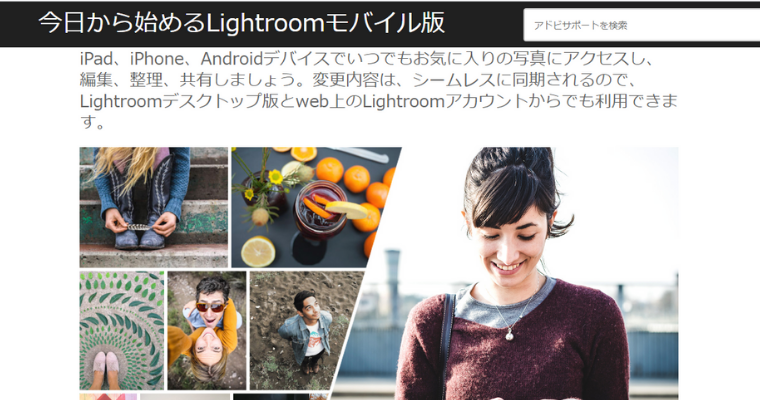
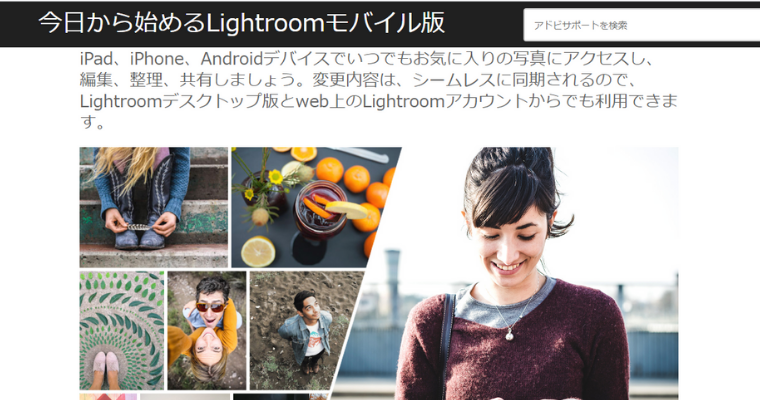
次に無料で利用できるLightroom CC mobileの機能を解説。「有料版を買わなくても大丈夫」と思える、3つの魅力を挙げていきます。
基本的な写真編集ができる
写真編集における基本的な作業をすることができます。
スマホ1つで操作
スマホで写真撮影から編集、共有まで一連の作業ができるところが、非常に便利。
HDR撮影が可能
HDR撮影は、スマートフォンカメラで撮影するよりもハイクオリティな写真に仕上げることができる撮影方法。
無料版Lightroomと有料版の違いを解説
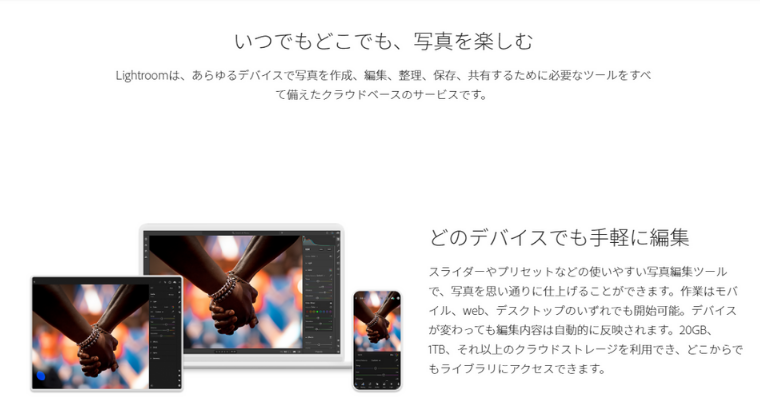
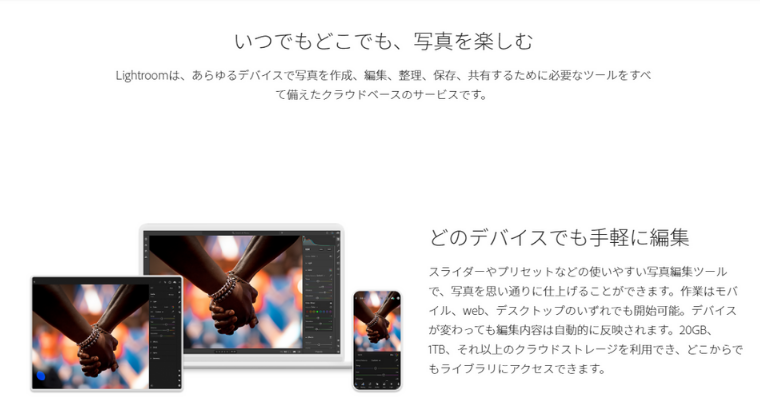
Lightroomの無料版と有料版がある中で、機能にどんな違いがあるのでしょうか。
写真データの管理が便利
フォトグラファーにとって写真の管理は、非常に重要。有料版プランの購入で、写真をクラウド上に保存することができます。
Photoshopを利用できる
Photoshopは、Lightroomよりもさらに高度な写真編集機能が搭載されたソフト。


機能制限がない
有料版の魅力は、すべての機能を制限なく利用できるところです。Lightroom CC mobileにはいくつか機能制限があります。
PCを使った編集が可能
Lightroom ClassicはPCでのみ使えるソフトで、HDR合成や部分補正などより高度な編集ができます。
Lightroom CC mobileはスマートフォンのみの編集に対応しているため、PCに使い慣れている方や大きな画面で操作をスムーズにしたい方はLightroom Classicの利用がおすすめですよ。
RAW編集に対応
RAW編集とは、JPEGよりも情報が多い保存方法であるRAW写真を編集することです。
プリンター機能がある
プリンター機能があるのは、PC専用のLightroom Classicのみ。デスクトップ、モバイル、Webで利用できるLightroomには搭載されていない機能です。
有料版か無料版Lightroomか利用に迷ったら
ここまで読んで、Lightroomを有料版、無料版のどちらを利用するか迷った方もいるでしょう。ここからは、有料版の購入を検討している方の参考になるAdobeのプランについて解説します。
【フォトプラン・Lightroomプランの比較】
| フォトプラン(20GB) | フォトプラン(1TB) | Lightroomプラン(1TB) | |
| 価格(税込) | 1,078円/月 | 2,178円/月 | 1,078円/月 |
| Lightroom | ○ | ○ | ○ |
| Lightroom Classic | ○ | ○ | × |
| Photoshop(デスクトップ版) | ○ | ○ | × |
| Adobe Portfolio | ○ | ○ | ○ |
| プレミアム機能を備えたSpark | ○ | ○ | ○ |
| クラウドフォトストレージ | 20GB | 1TB | 1TB |
結論から言うと、Lightroom単体プランを使うよりも、Photoshopも利用できるフォトプランを利用した方が非常にお得です。
1TBのクラウドストレージを選択する場合は、月額2,178円になります。もしプランのストレージ容量を追加したいときは、1TBごとに月額1,078円で購入することができます。
\ まずは無料体験版から /
Lightroom以外におすすめの動画編集ソフト
ここまで写真編集に長けたLightroomについて紹介しましたが、動画編集に興味があるクリエイティブな方もいるはず。
Premiere Pro
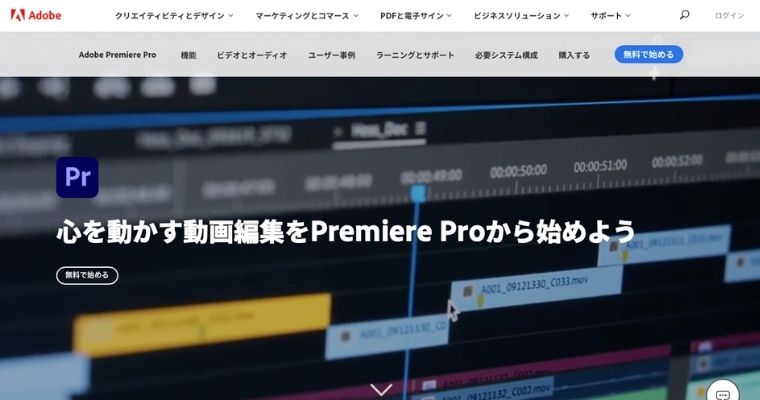
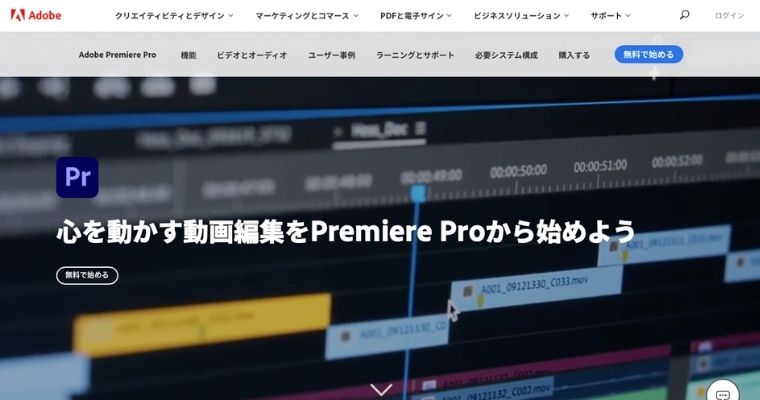
Lightroomと同様、Adobe社が販売する動画編集ソフトがAdobe Premiere Pro。
動画編集の基本的な機能が揃っており、カットやトランジション、テロップやBGMの挿入などを不自由なくできます。
\ まずは無料体験版から /
Final Cut Pro
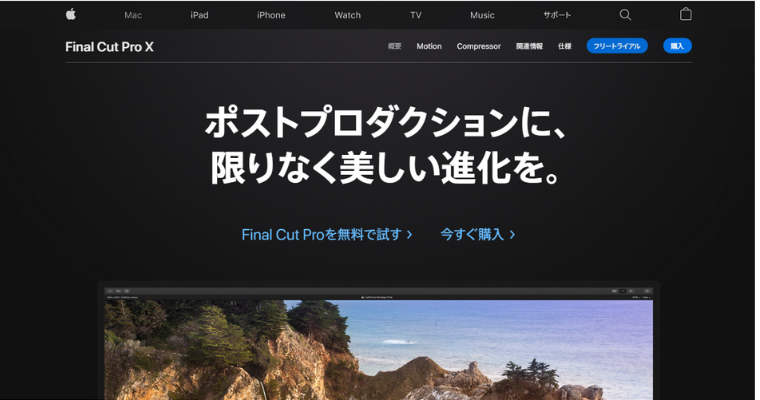
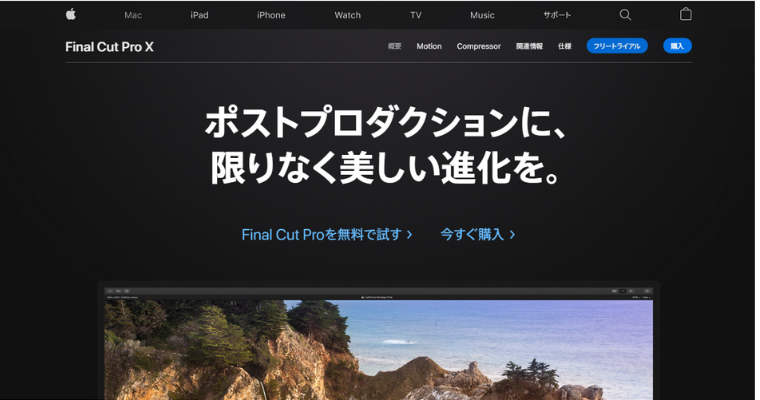
Final Cut ProはApple社が販売する、直感的な操作が売りの動画編集ソフトです。Apple社の無料動画編集ソフトであるiMovieよりも、より本格的で細かい操作まで行き届いた編集ができます。
\ まずは無料体験版から /
Davinci Resolve


Davinci Resolveは、オーストラリアのBlackmagic Design社が提供する動画編集ソフト。先述した2つの人気動画編集ソフトに負けない機能である、カラーグレーディングが搭載されています。
色具合の調整を編集する際、一般的に別のソフトを使ったりプラグインを挿入したりする必要も。しかし、Davinci Resolveではソフト内のカラーグレーディング機能だけで済むほど、映像内の細かな色味やトーンの調整などに長けています。
\ まずは無料体験版から /
まとめ
今回は無料で使えるLightroomについて、さらに利用方法や有料版との違いなども紹介しました。


コメント